win7怎么运行regedit_win7找不到regedit怎么解决
更新日期:2024-03-22 00:18:24
来源:网友投稿
手机扫码继续观看

在使用电脑时经常会用到注册表编辑器,因为我们可以通过该功能来进行修改系统的某些注册消息,注册表可以通过在运行里面regedit来打开。但有使用win7破解版系统电脑的网友找不到regedit了,不知道怎么办。那么关于win7怎么运行regedit,下面小编为大家介绍了具体的步骤。
解决方法如下:
1、使用键盘快捷键win+r,在输入框内输入gepedit.msc,点击确定,如图所示。
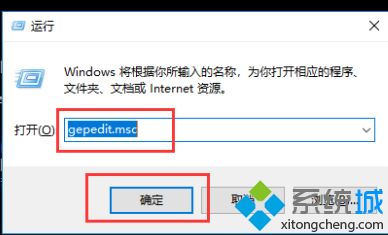
2、在左侧窗口内点击用户配置内的管理模板,在右侧窗口使用鼠标左键双击系统。
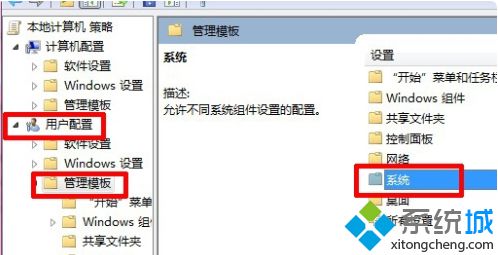
3、在右侧窗口中找到“阻止访问注册表编辑工具”,使用鼠标左键双击打开。
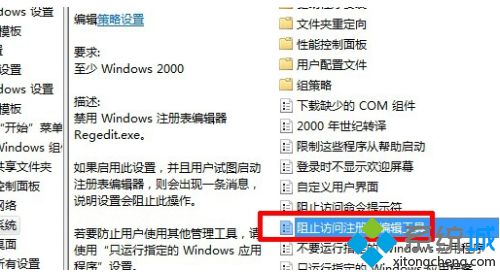
4、在弹出的阻止访问注册表编辑工具中,选择“未配置”,如图所示,这样就关闭了禁用,点击键盘回车键即可完成设置。
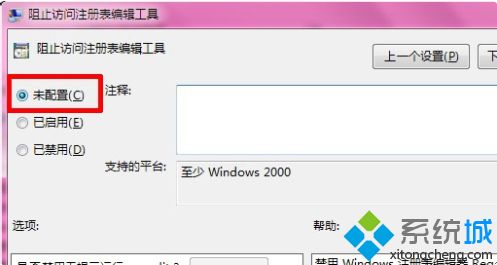
5、使用键盘快捷键win+r,打开运行工具,输入regedit,点击确定,如图所示。
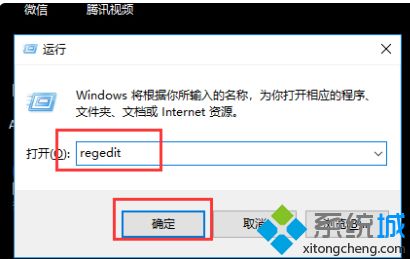
6、这样就能正常打开注册表了。
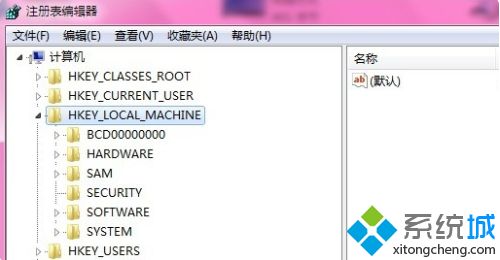
上面给大家分享的就是win7找不到regedit的解决方法啦,有出现同样情况的网友可以按照上面的方法解决哦。
该文章是否有帮助到您?
常见问题
- monterey12.1正式版无法检测更新详情0次
- zui13更新计划详细介绍0次
- 优麒麟u盘安装详细教程0次
- 优麒麟和银河麒麟区别详细介绍0次
- monterey屏幕镜像使用教程0次
- monterey关闭sip教程0次
- 优麒麟操作系统详细评测0次
- monterey支持多设备互动吗详情0次
- 优麒麟中文设置教程0次
- monterey和bigsur区别详细介绍0次
系统下载排行
周
月
其他人正在下载
更多
安卓下载
更多
手机上观看
![]() 扫码手机上观看
扫码手机上观看
下一个:
U盘重装视频










